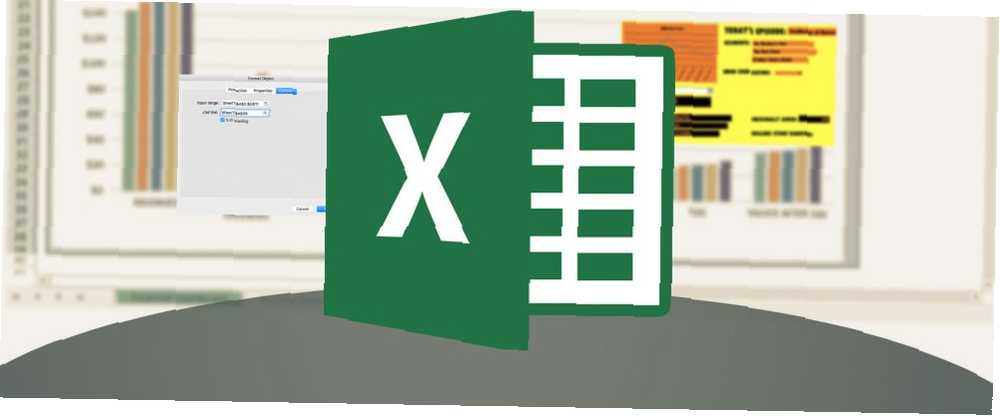
Michael Cain
0
3277
878
Microsoft Excel prepun je prečaca za produktivnost 14 Savjeti za uštedu vremena u programu Microsoft Excel 14 Savjeti za uštedu vremena u programu Microsoft Excel Ako je Microsoft Excel u prošlosti potrošio većinu vašeg vremena, dopustite nam da vam pokažemo kako da ga vratimo natrag. Ovih je jednostavnih savjeta lako zapamtiti. , Na primjer, postoji mnogo načina za odabir stanica, raspon ćelija, pa čak i čitavu proračunsku tablicu.
Ali što ćete učiniti ako odaberete ćeliju ili područje greškom? Ne postoji ugrađeni način da se to ukloni iz izbora bez poništavanja odabira čitavog odabira i započinjanja ispočetka.
Odnosno, do sada. U ovom postu ćemo vam pokazati kako započeti s korištenjem novog Poništite odabir značajka u programu Microsoft Excel koja rješava upravo taj problem.
Kako poništiti odabir stanica u programu Microsoft Excel
Odabir previše ćelija ili isticanje pogrešnog raspona ćelija lako je napraviti u programu Excel, a frustrirajuće je i dugotrajno. Zbog toga je Microsoft Excel predstavio alat Deselect. Od ovog pisanja ova je značajka dostupna samo pretplatnicima Office 365.
Evo kako možete poništiti odabir stanica unutar raspona ćelija koje su istaknute u tri brza koraka.
- Drži ctrl ključ.
- Kliknite da biste poništili odabir bilo koje ćelije ili kliknite i povucite da biste poništili odabir raspon ćelija unutar odabira.
- Da biste ponovo odabrali bilo koju od tih ćelija, držite tipku Ctrl ponovo i odaberite ih.

Imajte na umu da ako je radni list zaštićen, nećete moći odabrati stanice ili njihov sadržaj. Također, način odabira ćelija nije se promijenio.
Za odabir niza međusobnih ćelija: Kliknite prvu ćeliju u rasponu, a zatim povucite na zadnju ćeliju. Alternativno, držite smjena i tipkama sa strelicama proširite odabir.
Da biste odabrali gomilu vanjskih ćelija: Odaberite prvu ćeliju ili raspon ćelija, a zatim pritisnite i držite ctrl dok odabirete ostale ćelije ili raspone.
Zahvaljujući značajki Deselect ne morate poništiti cijeli izbor ako ne odaberete prave ćelije. Ažurirajte na najnoviju verziju sustava Office 365 i isprobajte ovu značajku već danas.











